WIN7中游戏显示异常解决方法
Windows7游戏花屏问题怎么解决
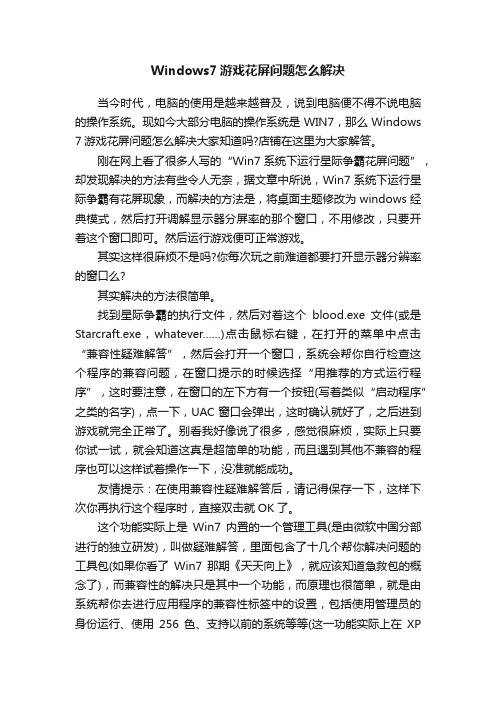
Windows7游戏花屏问题怎么解决当今时代,电脑的使用是越来越普及,说到电脑便不得不说电脑的操作系统。
现如今大部分电脑的操作系统是WIN7,那么Windows 7游戏花屏问题怎么解决大家知道吗?店铺在这里为大家解答。
刚在网上看了很多人写的“Win7系统下运行星际争霸花屏问题”,却发现解决的方法有些令人无奈,据文章中所说,Win7系统下运行星际争霸有花屏现象,而解决的方法是,将桌面主题修改为windows经典模式,然后打开调解显示器分屏率的那个窗囗,不用修改,只要开着这个窗囗即可。
然后运行游戏便可正常游戏。
其实这样很麻烦不是吗?你每次玩之前难道都要打开显示器分辨率的窗口么?其实解决的方法很简单。
找到星际争霸的执行文件,然后对着这个blood.exe文件(或是Starcraft.exe,whatever……)点击鼠标右键,在打开的菜单中点击“兼容性疑难解答”,然后会打开一个窗口,系统会帮你自行检查这个程序的兼容问题,在窗口提示的时候选择“用推荐的方式运行程序”,这时要注意,在窗口的左下方有一个按钮(写着类似“启动程序”之类的名字),点一下,UAC窗口会弹出,这时确认就好了,之后进到游戏就完全正常了。
别看我好像说了很多,感觉很麻烦,实际上只要你试一试,就会知道这真是超简单的功能,而且遇到其他不兼容的程序也可以这样试着操作一下,没准就能成功。
友情提示:在使用兼容性疑难解答后,请记得保存一下,这样下次你再执行这个程序时,直接双击就OK了。
这个功能实际上是Win7内置的一个管理工具(是由微软中国分部进行的独立研发),叫做疑难解答,里面包含了十几个帮你解决问题的工具包(如果你看了Win7那期《天天向上》,就应该知道急救包的概念了),而兼容性的解决只是其中一个功能,而原理也很简单,就是由系统帮你去进行应用程序的兼容性标签中的设置,包括使用管理员的身份运行、使用256色、支持以前的系统等等(这一功能实际上在XP上就可以找到),这对于那些不是很熟悉电脑的朋友还是很有用的。
WIN7游戏中的简单错误解决

游戏安装注意事项:1.Cities XL2011的破解补丁、汉化补丁都位于本区引索里。
自行选择!2.安装时要断网、关闭杀毒软件(特别是360)、防火墙以及任何可能使安装失败的程序。
3.报错时请首先重装破解补丁,可能是安装路径不对,或者是解压不全。
4.安装目录不要有中文字符,安装程序不要放在系统临时文件夹里。
5.本游戏安装运行的成功率不是特别高,特别是64位系统和低配置电脑。
如果一下方法都不能解决,那就暂时没办法。
建议将报错信息输入百度或谷歌搜索,寻找答案。
具体案例解决方法参考:出现问题请首先尝试直接运行游戏主目录的exe文件进入游戏,而不是用桌面快捷方式1.Method verify Access failed,You do not have sufficient access pri vileges to install the game.Please contact your administrator解决方法:1.进入安装目录,2.右击CitiesXL.exe,设置成xp兼容模式(或者可以试试98模式),并勾选Run As Administrator(以管理员身份运行),3.运行CitiesXL.exe,应该可以解决。
2.Unable to launch cities xl process make sure citiesxl_game.exe file intact(引用程序配置不正确)解决方案:由于citys xl的vc2005库安装与win7不兼容,一般情况下在装完破解补丁后都会提示unable to launch cities xl process make sure citie sxl_game.exe file intact,未安装破解补丁会提示程序配置错误一类的话。
下面附上本人经过一下午时间找的的解决方法!本方法经测试对目前版本完全有效!一定要把本文顶上去!够低调了吧~~~发帖时刚解决有点激动。
win7玩lol游戏环境异常怎么解决
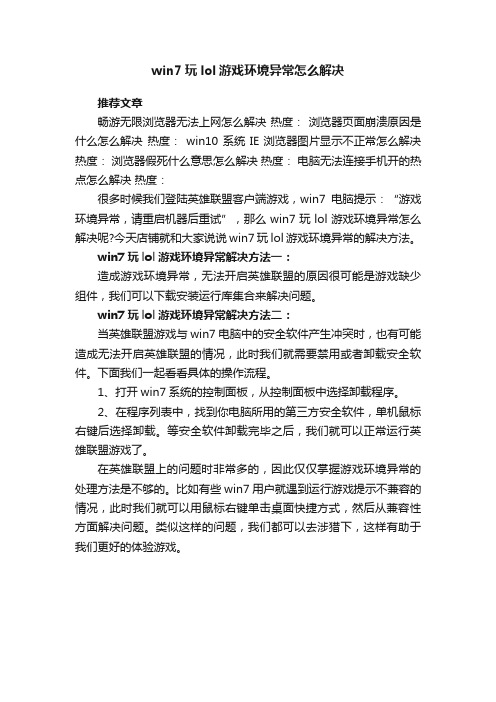
win7玩lol游戏环境异常怎么解决
推荐文章
畅游无限浏览器无法上网怎么解决热度:浏览器页面崩溃原因是什么怎么解决热度:win10系统IE浏览器图片显示不正常怎么解决热度:浏览器假死什么意思怎么解决热度:电脑无法连接手机开的热点怎么解决热度:
很多时候我们登陆英雄联盟客户端游戏,win7电脑提示:“游戏环境异常,请重启机器后重试”,那么win7玩lol游戏环境异常怎么解决呢?今天店铺就和大家说说win7玩lol游戏环境异常的解决方法。
win7玩lol游戏环境异常解决方法一:
造成游戏环境异常,无法开启英雄联盟的原因很可能是游戏缺少组件,我们可以下载安装运行库集合来解决问题。
win7玩lol游戏环境异常解决方法二:
当英雄联盟游戏与win7电脑中的安全软件产生冲突时,也有可能造成无法开启英雄联盟的情况,此时我们就需要禁用或者卸载安全软件。
下面我们一起看看具体的操作流程。
1、打开win7系统的控制面板,从控制面板中选择卸载程序。
2、在程序列表中,找到你电脑所用的第三方安全软件,单机鼠标右键后选择卸载。
等安全软件卸载完毕之后,我们就可以正常运行英雄联盟游戏了。
在英雄联盟上的问题时非常多的,因此仅仅掌握游戏环境异常的处理方法是不够的。
比如有些win7用户就遇到运行游戏提示不兼容的情况,此时我们就可以用鼠标右键单击桌面快捷方式,然后从兼容性方面解决问题。
类似这样的问题,我们都可以去涉猎下,这样有助于我们更好的体验游戏。
win7系统玩游戏时出现花屏怎么办
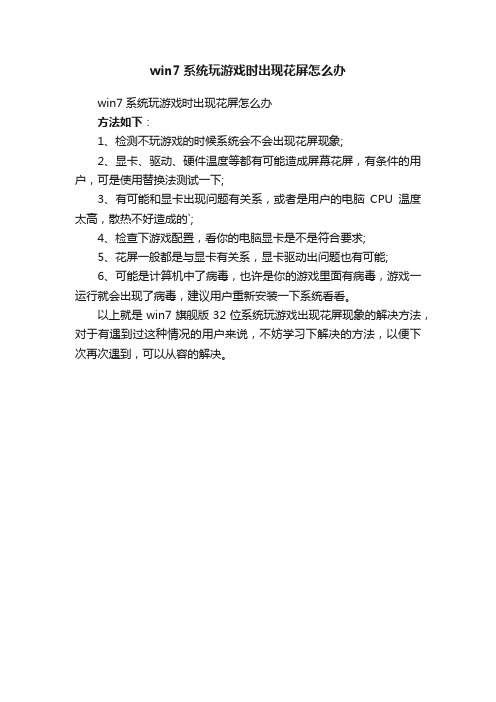
win7系统玩游戏时出现花屏怎么办
win7系统玩游戏时出现花屏怎么办
方法如下:
1、检测不玩游戏的时候系统会不会出现花屏现象;
2、显卡、驱动、硬件温度等都有可能造成屏幕花屏,有条件的用户,可是使用替换法测试一下;
3、有可能和显卡出现问题有关系,或者是用户的电脑CPU温度太高,散热不好造成的`;
4、检查下游戏配置,看你的电脑显卡是不是符合要求;
5、花屏一般都是与显卡有关系,显卡驱动出问题也有可能;
6、可能是计算机中了病毒,也许是你的游戏里面有病毒,游戏一运行就会出现了病毒,建议用户重新安装一下系统看看。
以上就是win7旗舰版32位系统玩游戏出现花屏现象的解决方法,对于有遇到过这种情况的用户来说,不妨学习下解决的方法,以便下次再次遇到,可以从容的解决。
如何处理电脑程序界面显示异常的问题
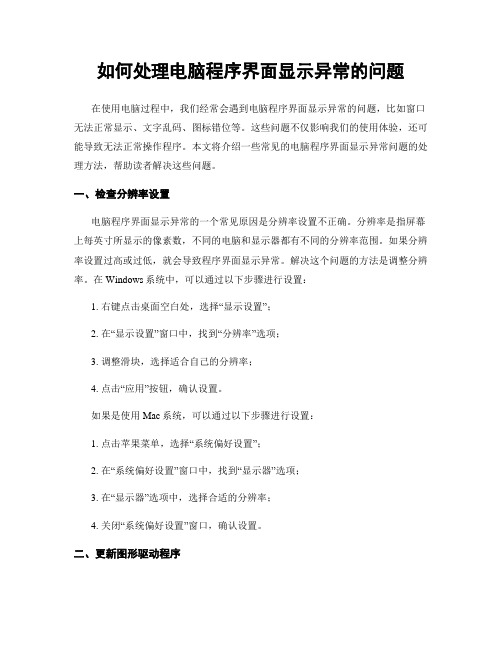
如何处理电脑程序界面显示异常的问题在使用电脑过程中,我们经常会遇到电脑程序界面显示异常的问题,比如窗口无法正常显示、文字乱码、图标错位等。
这些问题不仅影响我们的使用体验,还可能导致无法正常操作程序。
本文将介绍一些常见的电脑程序界面显示异常问题的处理方法,帮助读者解决这些问题。
一、检查分辨率设置电脑程序界面显示异常的一个常见原因是分辨率设置不正确。
分辨率是指屏幕上每英寸所显示的像素数,不同的电脑和显示器都有不同的分辨率范围。
如果分辨率设置过高或过低,就会导致程序界面显示异常。
解决这个问题的方法是调整分辨率。
在Windows系统中,可以通过以下步骤进行设置:1. 右键点击桌面空白处,选择“显示设置”;2. 在“显示设置”窗口中,找到“分辨率”选项;3. 调整滑块,选择适合自己的分辨率;4. 点击“应用”按钮,确认设置。
如果是使用Mac系统,可以通过以下步骤进行设置:1. 点击苹果菜单,选择“系统偏好设置”;2. 在“系统偏好设置”窗口中,找到“显示器”选项;3. 在“显示器”选项中,选择合适的分辨率;4. 关闭“系统偏好设置”窗口,确认设置。
二、更新图形驱动程序电脑程序界面显示异常还可能与图形驱动程序有关。
图形驱动程序是控制显示器和显卡之间通信的软件,如果驱动程序过旧或损坏,就可能导致界面显示异常。
解决这个问题的方法是更新图形驱动程序。
在Windows系统中,可以通过以下步骤进行更新:1. 右键点击桌面空白处,选择“显示设置”;2. 在“显示设置”窗口中,找到“高级显示设置”选项;3. 在“高级显示设置”窗口中,点击“显示适配器属性”;4. 在“显示适配器属性”窗口中,点击“驱动程序”选项卡;5. 点击“更新驱动程序”按钮,选择自动更新或手动更新。
如果是使用Mac系统,可以通过以下步骤进行更新:1. 点击苹果菜单,选择“关于本机”;2. 在“关于本机”窗口中,找到“软件更新”选项;3. 点击“软件更新”按钮,系统会自动检查并更新图形驱动程序。
解决在WIN7下运行一些老游戏花屏或色彩异常问题的方法
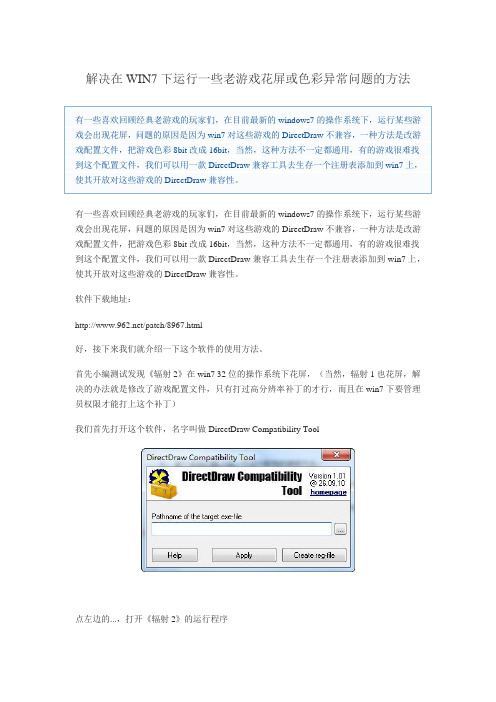
解决在WIN7下运行一些老游戏花屏或色彩异常问题的方法
有一些喜欢回顾经典老游戏的玩家们,在目前最新的windows7的操作系统下,运行某些游戏会出现花屏,问题的原因是因为win7对这些游戏的DirectDraw不兼容,一种方法是改游戏配置文件,把游戏色彩8bit改成16bit,当然,这种方法不一定都通用,有的游戏很难找到这个配置文件,我们可以用一款DirectDraw兼容工具去生存一个注册表添加到win7上,使其开放对这些游戏的DirectDraw兼容性。
软件下载地址:
/patch/8967.html
好,接下来我们就介绍一下这个软件的使用方法。
首先小编测试发现《辐射2》在win7 32位的操作系统下花屏,(当然,辐射1也花屏,解决的办法就是修改了游戏配置文件,只有打过高分辨率补丁的才行,而且在win7下要管理员权限才能打上这个补丁)
我们首先打开这个软件,名字叫做DirectDraw Compatibility Tool
点左边的...,打开《辐射2》的运行程序
这个时候可以直接点Apply(接受),直接运行游戏,如果游戏问题依然没有解决,我们可以继续……
点击右下角Create reg-file(创建注册表文件),这里就会提示要创建哪个操作系统的注册表文件,如果是32位的操作系统自然就是第一项,第二项是64位的,自然小编这里选第一项
保存在你找得到的位置,提示成功关闭后,双击注册表文件确定添加就可以正常游戏了。
win7游戏不能全屏

win7游戏不能全屏
Win7游戏不能全屏
在使用Windows 7操作系统时,有些用户会遇到游戏无法全屏显
示的问题。
无论是在运行传统的Windows游戏还是在运行最新的
高清游戏时,都可能会出现这个问题。
这种情况下,游戏只会以窗
口模式运行,无法实现全屏显示,给玩家带来了一些不便。
本文将
讨论一些可能导致此问题的原因,并提供解决方案。
首先,我们来看一下可能引起Win7游戏无法全屏的一些常见原因。
1. 显卡驱动问题:游戏无法全屏可能是由于显卡驱动不兼容或过时
所致。
显卡驱动是保证游戏正常运行的一个关键因素,如果驱动不
是最新版本或者不兼容操作系统,就会导致游戏无法全屏。
解决方案:要解决这个问题,可以尝试更新显卡驱动到最新版本。
可以通过访问显卡制造商的官方网站来查找最新的驱动程序,并按
照官方指南进行安装。
2. 分辨率设置错误:游戏无法全屏还可能是由于分辨率设置错误导
致的。
在某些情况下,如果游戏和显示器的分辨率设置不匹配,游
戏就只能以窗口模式运行。
解决方案:要解决这个问题,可以尝试将游戏的分辨率设置与显示器的分辨率设置匹配。
可以通过游戏设置或者显示器设置来更改分辨率,以确保两者相匹配。
3. 兼容性问题:有时,某些游戏在Windows 7上无法全屏可能是由于兼容性问题所致。
某些旧的游戏可能不支持Windows 7,或者需要某些组件或补丁才能在全屏模式下正确运行。
解决方案:要解决这个问题,可以尝试以兼容模式运行游戏。
这可以通过右键单击游戏的可执行文件,选择\。
win7旗舰版打开CF老提示游戏环境异常请重启机器后再试
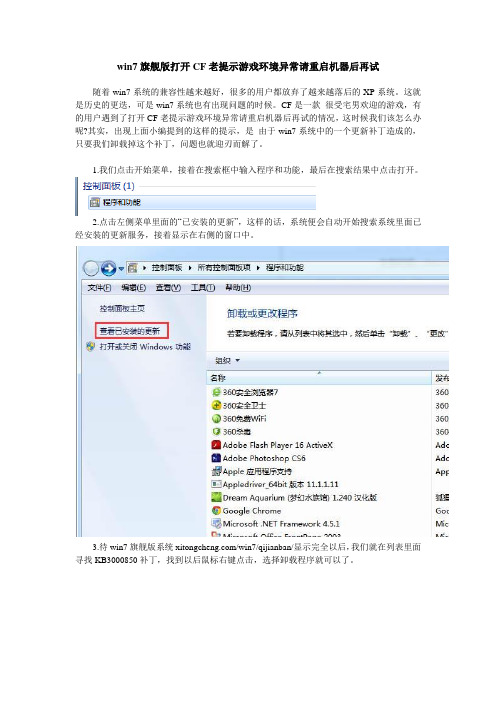
win7旗舰版打开CF老提示游戏环境异常请重启机器后再试
随着win7系统的兼容性越来越好,很多的用户都放弃了越来越落后的XP系统。
这就是历史的更迭,可是win7系统也有出现问题的时候。
CF是一款很受宅男欢迎的游戏,有的用户遇到了打开CF老提示游戏环境异常请重启机器后再试的情况,这时候我们该怎么办呢?其实,出现上面小编提到的这样的提示,是由于win7系统中的一个更新补丁造成的,只要我们卸载掉这个补丁,问题也就迎刃而解了。
1.我们点击开始菜单,接着在搜索框中输入程序和功能,最后在搜索结果中点击打开。
2.点击左侧菜单里面的“已安装的更新”,这样的话,系统便会自动开始搜索系统里面已经安装的更新服务,接着显示在右侧的窗口中。
3.待win7旗舰版系统/win7/qijianban/显示完全以后,我们就在列表里面寻找KB3000850补丁,找到以后鼠标右键点击,选择卸载程序就可以了。
Win7系统运行游戏出现fatal error错误的具体解决方法

Win7系统运行游戏出现fatal error错误的具体解决方法
Win7系统运行游戏出现fatal error错误的具体解决方法。
fatal error是什么意思?
fatal error提示为“致命的错误”。
是关于内存不能为读的问题。
Win7系统运行游戏出现fatal error解决方法:
1、游戏客户端问题,如文件损坏,不完整,使用了一些破解补丁都会导致致命错误的出现,建议重装游戏;
2、可能是由于内存太小,如果物理内存足够,大家可以试试设置一下虚拟内存(win7下虚拟内存怎么设置最好及如何设置内存大小);
3、你的某些文件属性不改是只读而设置成了只读,把所有文件属性的只读去掉就行了(可以先整个文件夹所有文件设成只读,再全部去掉只读属性比较快),比如一款游戏不能玩,那么右键点击该游戏的安装文件夹,取消只读属性;
4、还有一些问题是由于你使用的软件有问题,如果大家普遍出现,可以提交给官网解决。
以上内容就是Win7系统运行游戏出现fatal error错误的具体解决方法了,想要解决fatal error错误问题,那么按照上述方法就可以轻松解决了,让用户能够更加畅快玩游戏。
1。
WIN7游戏中的简单错误解决
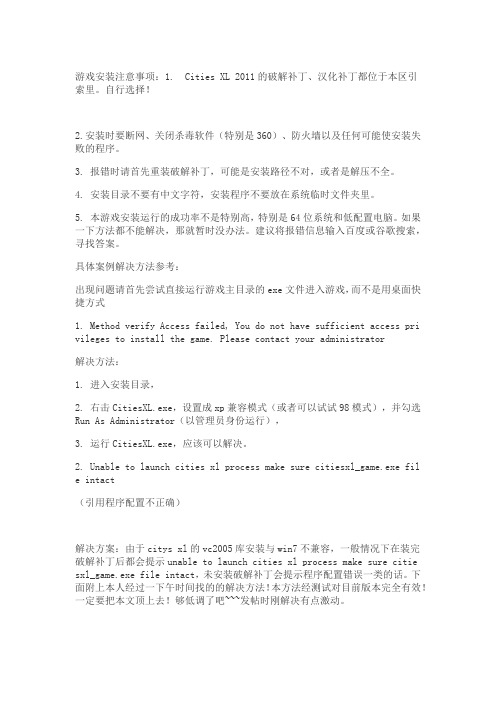
游戏安装注意事项:1. Cities XL 2011的破解补丁、汉化补丁都位于本区引索里。
自行选择!2.安装时要断网、关闭杀毒软件(特别是360)、防火墙以及任何可能使安装失败的程序。
3. 报错时请首先重装破解补丁,可能是安装路径不对,或者是解压不全。
4. 安装目录不要有中文字符,安装程序不要放在系统临时文件夹里。
5. 本游戏安装运行的成功率不是特别高,特别是64位系统和低配置电脑。
如果一下方法都不能解决,那就暂时没办法。
建议将报错信息输入百度或谷歌搜索,寻找答案。
具体案例解决方法参考:出现问题请首先尝试直接运行游戏主目录的exe文件进入游戏,而不是用桌面快捷方式1. Method verify Access failed, You do not have sufficient access pri vileges to install the game. Please contact your administrator解决方法:1. 进入安装目录,2. 右击CitiesXL.exe,设置成xp兼容模式(或者可以试试98模式),并勾选Run As Administrator(以管理员身份运行),3. 运行CitiesXL.exe,应该可以解决。
2. Unable to launch cities xl process make sure citiesxl_game.exe file intact(引用程序配置不正确)解决方案:由于citys xl的vc2005库安装与win7不兼容,一般情况下在装完破解补丁后都会提示unable to launch cities xl process make sure citie sxl_game.exe file intact,未安装破解补丁会提示程序配置错误一类的话。
下面附上本人经过一下午时间找的的解决方法!本方法经测试对目前版本完全有效!一定要把本文顶上去!够低调了吧~~~发帖时刚解决有点激动。
电脑win7旗舰版系统玩游戏经常出现exe已经停止工作错误的解决方法

电脑win7旗舰版系统玩游戏经常出现exe已经停止工作错误
的解决方法
很多人在玩游戏的时候经常出现一些奇奇怪怪的问题,比如用户说在win7旗舰版系统玩游戏经常出现“.exe已经停止工作”导致游戏无法继续,只能被终止了,如何解决呢!下面是店铺为大家整理的关于电脑win7旗舰版系统玩游戏经常出现exe已经停止工作错误的解决方法,一起来看看吧!
电脑win7旗舰版系统玩游戏经常出现exe已经停止工作错误的解决方法
解决方法:
1、可以右键启动程序——属性——兼容性—选择Windows xp sp3——确定。
2、如果是最新的游戏出现这个问题,应当属于游戏本身的优化问题,如某些游戏只针对N卡优化了,而没有对A卡进行优化,那么如果你的A卡性能不太好的话就会出现此种问题。
3、点击开始——程序——附件——右键管理员模式“命令提示符”——输入:“bcdedit/set nx alwaysoff”(输入引号里面的内容)回车,如果出现“操作成功”就行,然后重启电脑即可。
4、如果你仅仅只想关闭这个对话框,可以尝试:
开始——控制面板——系统和安全——操作中心——维护向下的按钮按一下——在疑难解答:系统维护下点击:更改疑难解答设置——关闭。
一般就行了。
电脑win7系统自带的游戏打不开怎么办

电脑win7系统自带的游戏打不开怎么办
一些刚安装win7系统的用户反应,电脑自带的游戏打不开了,该怎么解决呢?下面由店铺为你整理了电脑win7系统自带的游戏打不开怎么办的相关方法,希望对你有帮助!
电脑win7自带的游戏打不开解决方法如下
无论是之前好用的,还是新安装不好用,都可能是安装的文件出现了某种异常,因此总体解决思路就是修复安装一次内置游戏。
通过桌面或者开始窗口--所有程序中,找到控制面板,点击进入后,选择最下方的程序
进入程序和功能项目后,如下图所示,选择<启用或关闭windows功能>,点击进入。
进入windows功能后,如下图所示,找到游戏的选项,点开后,下面有所有的win7内置游戏
如果之前没有安装游戏,选中游戏前的复选框,点击下方的确定,就会自动安装所有的内置游戏
如果之前安装了游戏,那先去掉游戏前的复选框,点击下方的确定,win7会自动删除之前的安装,然后重复第5步重新安装一次,问题就解决了。
win7系统中应用程序提示已停止工作的问题的解决方法

win7系统中应用程序提示已停止工作的问题的解决方法
win7系统中应用程序提示已停止工作的问题的解决方法
解决方法
1、关闭UAC,右键我的电脑,进入管理,本地用户和组,用户,Administrator,吧禁用的钩钩去掉,注销登录这是计算机超级管理员账户,不受UAC限制,最高权限
2、如果是单个程序或游戏总是出现这种问题,请改成英文安装目录或按程序默认的C盘路经安装一次重启再使用
3、关闭或卸载杀毒和优化软件,卸载最近更新的系统补丁安装回官方驱动
4、右击计算机-属性(如没有计算机选项,可以让用户在左下角开始-计算机-属性也可),选择左上方的高级系统设置。
如下图选择“高级”,再选择性能栏里的“设置”,如下图,
选择“数据执行保护”,选择“为除下列选定程序之外的所有程序和服务启用DEP(U)”,再点击下方的“添加”从硬盘中选中该程序即可。
如何解决win7系统进入LOL游戏提示服务器连接异常
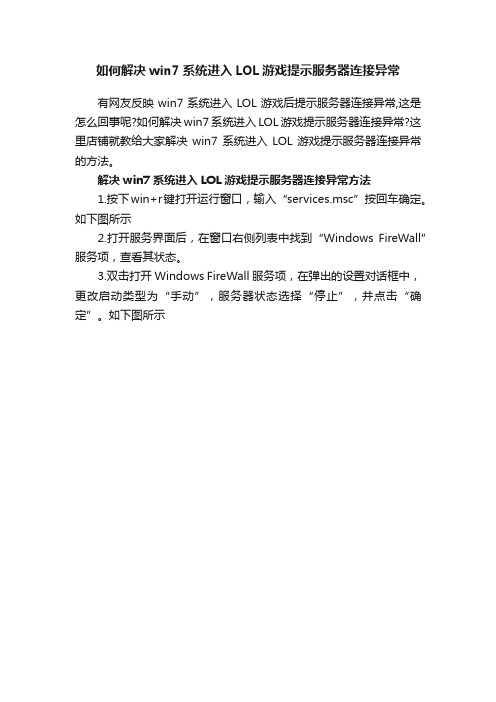
如何解决win7系统进入LOL游戏提示服务器连接异常
有网友反映win7系统进入LOL游戏后提示服务器连接异常,这是怎么回事呢?如何解决win7系统进入LOL游戏提示服务器连接异常?这里店铺就教给大家解决win7系统进入LOL游戏提示服务器连接异常的方法。
解决win7系统进入LOL游戏提示服务器连接异常方法
1.按下win+r键打开运行窗口,输入“services.msc”按回车确定。
如下图所示
2.打开服务界面后,在窗口右侧列表中找到“Windows FireWall”服务项,查看其状态。
3.双击打开Windows FireWall服务项,在弹出的设置对话框中,更改启动类型为“手动”,服务器状态选择“停止”,并点击“确定”。
如下图所示。
电脑出现无法正常运行游戏的解决方法
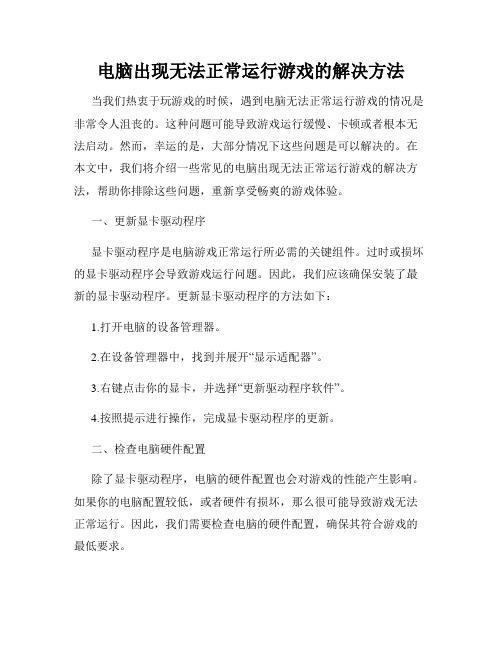
电脑出现无法正常运行游戏的解决方法当我们热衷于玩游戏的时候,遇到电脑无法正常运行游戏的情况是非常令人沮丧的。
这种问题可能导致游戏运行缓慢、卡顿或者根本无法启动。
然而,幸运的是,大部分情况下这些问题是可以解决的。
在本文中,我们将介绍一些常见的电脑出现无法正常运行游戏的解决方法,帮助你排除这些问题,重新享受畅爽的游戏体验。
一、更新显卡驱动程序显卡驱动程序是电脑游戏正常运行所必需的关键组件。
过时或损坏的显卡驱动程序会导致游戏运行问题。
因此,我们应该确保安装了最新的显卡驱动程序。
更新显卡驱动程序的方法如下:1.打开电脑的设备管理器。
2.在设备管理器中,找到并展开“显示适配器”。
3.右键点击你的显卡,并选择“更新驱动程序软件”。
4.按照提示进行操作,完成显卡驱动程序的更新。
二、检查电脑硬件配置除了显卡驱动程序,电脑的硬件配置也会对游戏的性能产生影响。
如果你的电脑配置较低,或者硬件有损坏,那么很可能导致游戏无法正常运行。
因此,我们需要检查电脑的硬件配置,确保其符合游戏的最低要求。
1.查找游戏的最低硬件要求。
通常,游戏开发商会在游戏官方网站或者游戏包装盒上标明游戏的最低硬件要求。
2.比对游戏的最低硬件要求和你的电脑硬件配置,看是否符合。
特别注意游戏对显卡、内存和处理器的要求。
如果你的电脑硬件配置不符合游戏的最低要求,那么你可能需要升级硬件才能正常运行游戏。
如果没有硬件问题,那么接下来我们需要考虑其他可能的原因。
三、关闭后台运行的程序在运行游戏时,电脑同时还在运行其他程序可能会导致游戏卡顿或者运行缓慢。
因此,关闭后台运行的程序可以释放电脑的系统资源,提高游戏运行的流畅度。
1.按下Ctrl+Alt+Delete键组合,打开任务管理器。
2.在任务管理器中,选择“进程”选项卡。
3.关闭游戏运行时不需要的其他程序。
通过关闭后台运行的程序,你可以为游戏释放更多的系统资源,提升游戏运行的效果。
四、优化电脑性能除了关闭后台运行的程序,我们还可以通过优化电脑性能来改善游戏运行的质量。
win7系统游戏打不开的解决方法
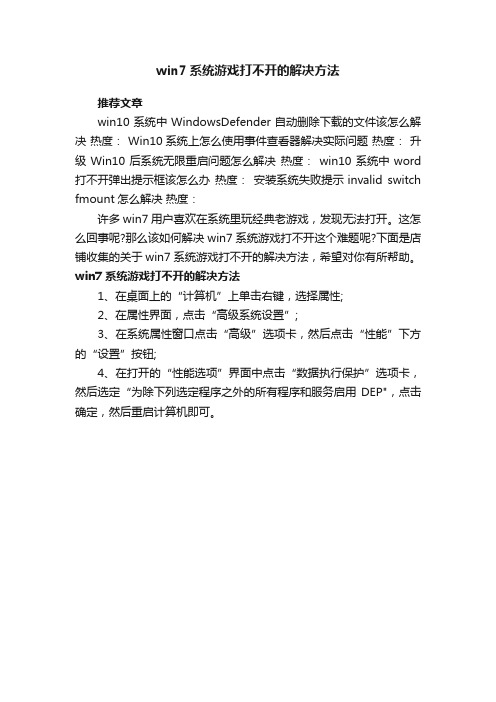
win7系统游戏打不开的解决方法
推荐文章
win10系统中WindowsDefender自动删除下载的文件该怎么解决热度: Win10系统上怎么使用事件查看器解决实际问题热度:升级Win10后系统无限重启问题怎么解决热度:win10系统中word 打不开弹出提示框该怎么办热度:安装系统失败提示invalid switch fmount怎么解决热度:
许多win7用户喜欢在系统里玩经典老游戏,发现无法打开。
这怎么回事呢?那么该如何解决win7系统游戏打不开这个难题呢?下面是店铺收集的关于win7系统游戏打不开的解决方法,希望对你有所帮助。
win7系统游戏打不开的解决方法
1、在桌面上的“计算机”上单击右键,选择属性;
2、在属性界面,点击“高级系统设置”;
3、在系统属性窗口点击“高级”选项卡,然后点击“性能”下方的“设置”按钮;
4、在打开的“性能选项”界面中点击“数据执行保护”选项卡,然后选定“为除下列选定程序之外的所有程序和服务启用 DEP",点击确定,然后重启计算机即可。
Win7启动英雄联盟失

• •
具体方法如下: 方法一:首先你也可以先尝试安装运 行库集合排除因为缺少运行库导致的无法 游戏问题,如无效再按下面 方法操作。
• •
方法二:卸载所有安全软件 1、开始——控制面板——删除程序先 卸载360安全卫士;
•
2、再卸载QQ安全管家(删除时会有一 个窗户,勾选彻底删除下载的补丁和任何 漏洞,删的干干净净);
•ቤተ መጻሕፍቲ ባይዱ
3、重启电脑就可以解决了!!可以正常 运行了。
•
以上就是Win7开启英雄联盟失败提示 您的游戏环境异常的解决方法介绍了,如 果还是无法解决,不妨尝试重启电脑,或 者重新安装游戏。
• Jjhl7684dggds如果你想学到更多的电脑知 识请随时关注系统114,记住我们的官方网 站:系统之家下载站 /zhuti/
系统之家下载站 /
Win7启动英雄联盟失败提示“您 的游戏环境异常”的解决方案
• 英雄联盟是时下热门的竞技网游,玩的人 数很多,当用户在Win7系统下启动英雄联 盟打算杀两把的时候,突然跳出一个提示 窗口:您的游戏环境异常,请重启机器试 试。碰到这问题要怎么办呢?下面小编就 给大家介绍下Win7开启英雄联盟失败提示 您的游戏环境异常的解决方法。
提示游戏环境异常请重新启动怎么样解决
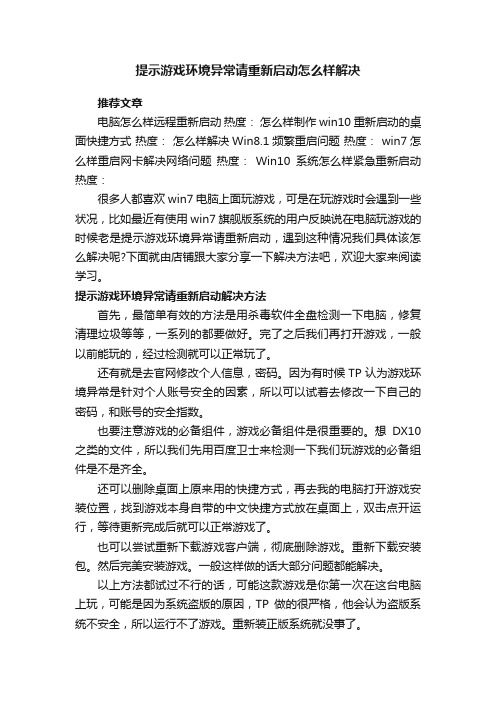
提示游戏环境异常请重新启动怎么样解决
推荐文章
电脑怎么样远程重新启动热度:怎么样制作win10重新启动的桌面快捷方式热度:怎么样解决Win8.1频繁重启问题热度: win7怎么样重启网卡解决网络问题热度:Win10系统怎么样紧急重新启动热度:
很多人都喜欢win7电脑上面玩游戏,可是在玩游戏时会遇到一些状况,比如最近有使用win7旗舰版系统的用户反映说在电脑玩游戏的时候老是提示游戏环境异常请重新启动,遇到这种情况我们具体该怎么解决呢?下面就由店铺跟大家分享一下解决方法吧,欢迎大家来阅读学习。
提示游戏环境异常请重新启动解决方法
首先,最简单有效的方法是用杀毒软件全盘检测一下电脑,修复清理垃圾等等,一系列的都要做好。
完了之后我们再打开游戏,一般以前能玩的,经过检测就可以正常玩了。
还有就是去官网修改个人信息,密码。
因为有时候TP认为游戏环境异常是针对个人账号安全的因素,所以可以试着去修改一下自己的密码,和账号的安全指数。
也要注意游戏的必备组件,游戏必备组件是很重要的。
想DX10之类的文件,所以我们先用百度卫士来检测一下我们玩游戏的必备组件是不是齐全。
还可以删除桌面上原来用的快捷方式,再去我的电脑打开游戏安装位置,找到游戏本身自带的中文快捷方式放在桌面上,双击点开运行,等待更新完成后就可以正常游戏了。
也可以尝试重新下载游戏客户端,彻底删除游戏。
重新下载安装包。
然后完美安装游戏。
一般这样做的话大部分问题都能解决。
以上方法都试过不行的话,可能这款游戏是你第一次在这台电脑上玩,可能是因为系统盗版的原因,TP做的很严格,他会认为盗版系统不安全,所以运行不了游戏。
重新装正版系统就没事了。
- 1、下载文档前请自行甄别文档内容的完整性,平台不提供额外的编辑、内容补充、找答案等附加服务。
- 2、"仅部分预览"的文档,不可在线预览部分如存在完整性等问题,可反馈申请退款(可完整预览的文档不适用该条件!)。
- 3、如文档侵犯您的权益,请联系客服反馈,我们会尽快为您处理(人工客服工作时间:9:00-18:30)。
对号入座 Win 7中游戏显示异常解决
时间:2011-11-18 16:50 来源:鲁大师下载作者:节能降温打印
被Windos 7超酷的界面所吸引,也将自己的电脑系统升级到了Win 7。
但安装Win 7后发现一些在XP系统中运行正常的游戏在Win 7中却不能全屏了,屏幕两边分别有着一快黑色区域,看起来非常不舒服。
如何才能将游戏调至全屏幕,让游戏正常显示呢?
第一种情况:对NVIDIA显卡用户
1、在桌面空白处右击,选择“NVIDIA控制面板”。
2、在左侧的显示,点击“更改平板显示器缩放”。
3、在右侧的第二个选项选择“使用显示器的内置缩放功能(B)”。
第二种情况:对ATI显卡用户
首先调出ATI显卡控制面板,选择笔记本面板属性——属性,然后保证右面的缩放选项选中全屏幕即可。
另外,还教给大家一个比较通用的解决方法,我们可以通过修改Win7系统的注册表来实现,根本不用管是什么显卡。
这个方法适用于全部的Win7电脑,进入Win7桌面后首先打开注册表编辑器,操作方法如下:按下Win+R键→打开运行窗口→输入regedit→回车。
然后找到HKEY_LOCAL_MACHINE文件夹,双击;然后找到SYSTEM文件夹,双击;再找到Contro1Set001文件夹,双击;再找到Control文件夹,双击;再找到GraphicsDrivers文件夹,双击;最后找到Configuration文件夹,右击,选择“查找”,输入“scaling”,然后点击“查找下一个”。
在右框中找到Scaling,右击,修改,将出现的对话框中的4改成3即可。
完成后返回Win7桌面,重启系统就可以了。
以上三种方法几乎秒杀了所有Win7电脑玩游戏时的不能全屏的问题,大家可以选一种适合自己电脑的方法进行修改后,进入游戏试试看,是不是那让人头疼的大黑条不见了,换成了完美的全屏游戏体验,这依然是Windows7系统所带给的。
鲁大师下载(/download.html)。
